Esta página contém passo a passo todos as possíveis medidas a serem tomadas referente a recebimentos dos clientes.
Na tela inicial do sistema, vá em Receber.
No campo “Cliente” digite o nome do cliente que desejar e pressione ENTER. Abrirá uma janela “Consulta de Cliente”, selecione o cliente e pressione ENTER.
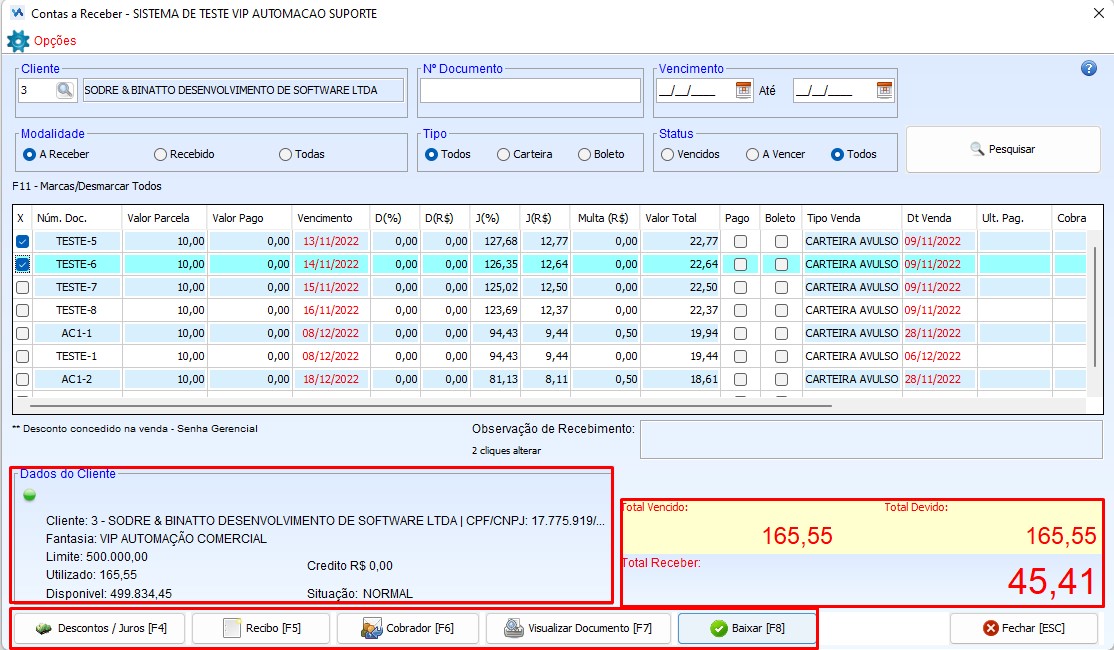
Desc./Juros
Caso deseje dar algum desconte ou juros sobre alguma parcela, selecione a parcela clicando na coluna “X” da parcela desejada, em seguida clique no botão “Desc./Juros” ou pressione F4.
Abrirá uma janela “Desconto/Juros“. Ao preencher o campo “Desconto(%)” o campo “Total” será atualizado segundo o valor do desconto informado no campo anterior. O mesmo acontece se preencher o campo “Total”, o campo “Desconto” será preenchido segundo o valor informado no campo posterior.
Recibo
Caso tenha efetuado o recebimento de uma parcela, seja o valor total ou parcial, é possível imprimir um recibo. Selecione a parcela clicando na coluna “X” da parcela desejada, em seguida clique botão “Recibo” ou pressione F5.
Cobrador
Caso seja preciso enviar um cobrador para algum cliente, clique no botão “Cobrador” ou pressione F6. Abrirá uma janela “Selecione o Cobrador“.
No campo “Cobrador” digite o nome do funcionário que efetuará a cobrança e pressione ENTER.
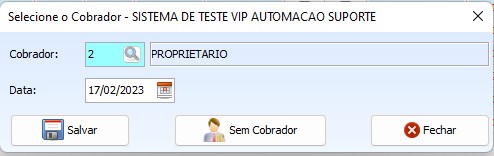
Abrirá uma janela “Consulta de Cliente“, selecione o funcionário e pressione ENTER.
No campo “Data” digite a data da cobrança.
Para salvar os dados sobre a cobrança, clique botão “Salvar“.
Caso deseje desmarcar o cobrador de alguma parcela, selecione a parcela e clique clique no botão “Sem Cobrança“.
Caso deseje cancelar a operação, clique no botão “Fechar“.
Visual. Doc.
Caso deseje visualizar a venda referente a parcela, selecione a parcela e clique no botão “Visual. Doc.” ou pressione F7. Abrirá uma janela “ORDEM SERVIÇO” com os dados da venda.
Baixar
Caso o cliente efetuar o pagamento de uma parcela, selecione a parcela clicando na coluna “X” da parcela desejada, em seguida pressione Baixar [F8]. Abrirá uma janela “Baixar Parcelas”.
No campo “Valor Bruto” exibe o valor total da parcela.
No campo “Valor Desconto” exibe o valor de desconto sobre a parcela.
No campo “Receber” exibe o valor total a receber do cliente.
No campo “Valor Pago” digite o valor, menor ou igual ao do campo “Valor Receber”, recebido pelo cliente. O sistema permite pagamento parcial e total da parcela.
Caso o pagamento seja PIX ou Transferência clique em Pag. Bancário, do contrário, clique em SALVAR.
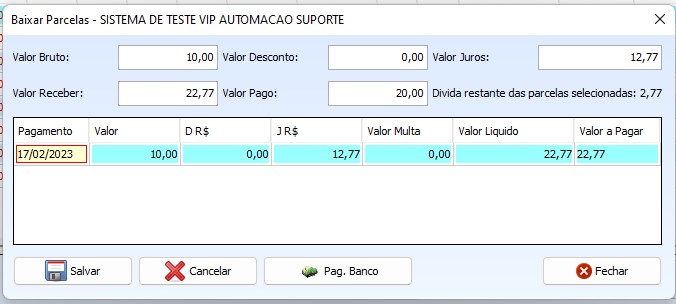
Em seguida, abrirá uma tela para informar qual foi a forma de pagamento, preencha de acordo com a espécie recebida e clique em baixar.
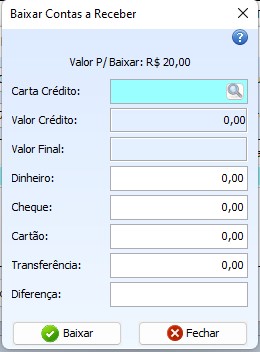
O pagamento do receber estará baixado feito esse processo.
